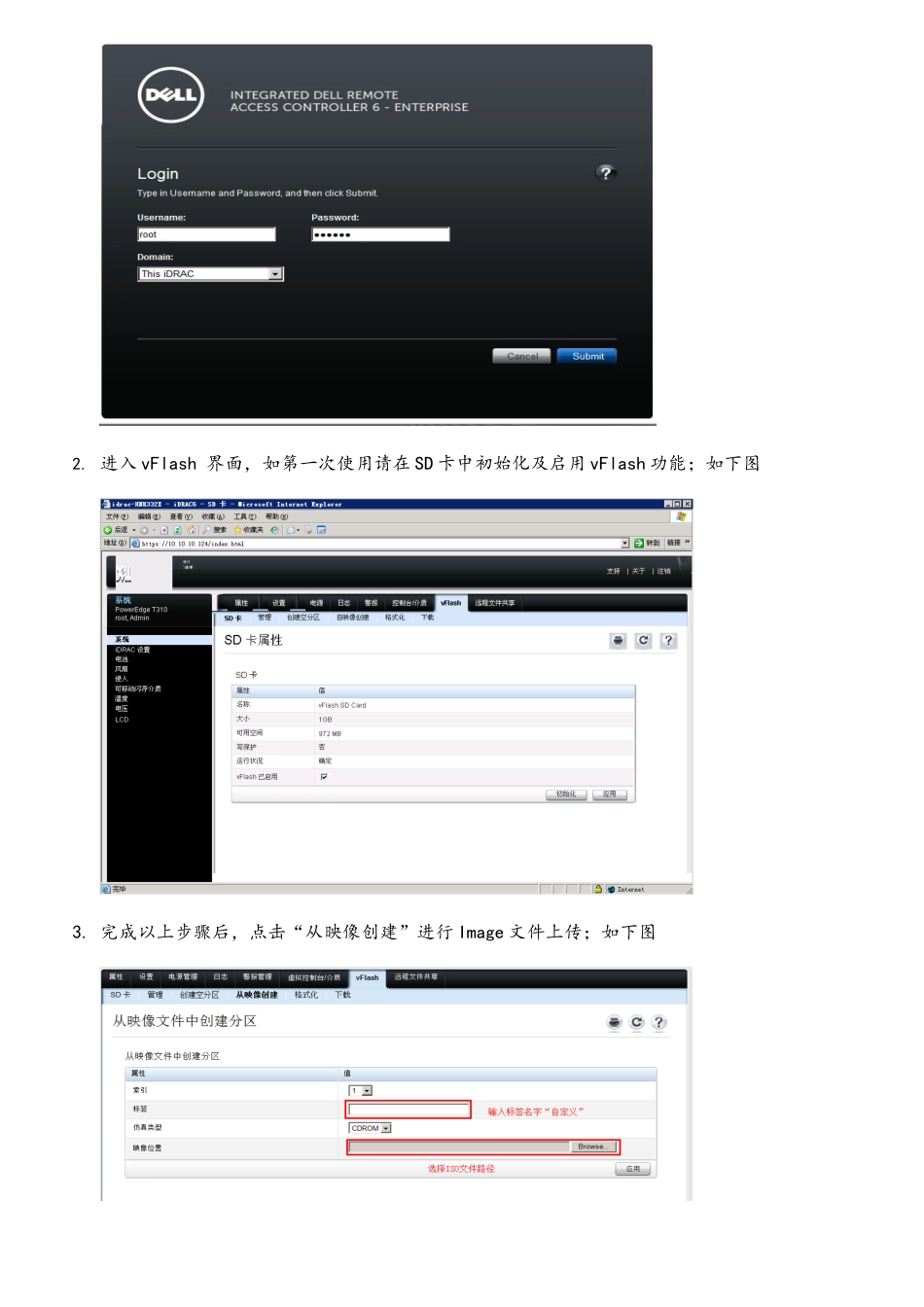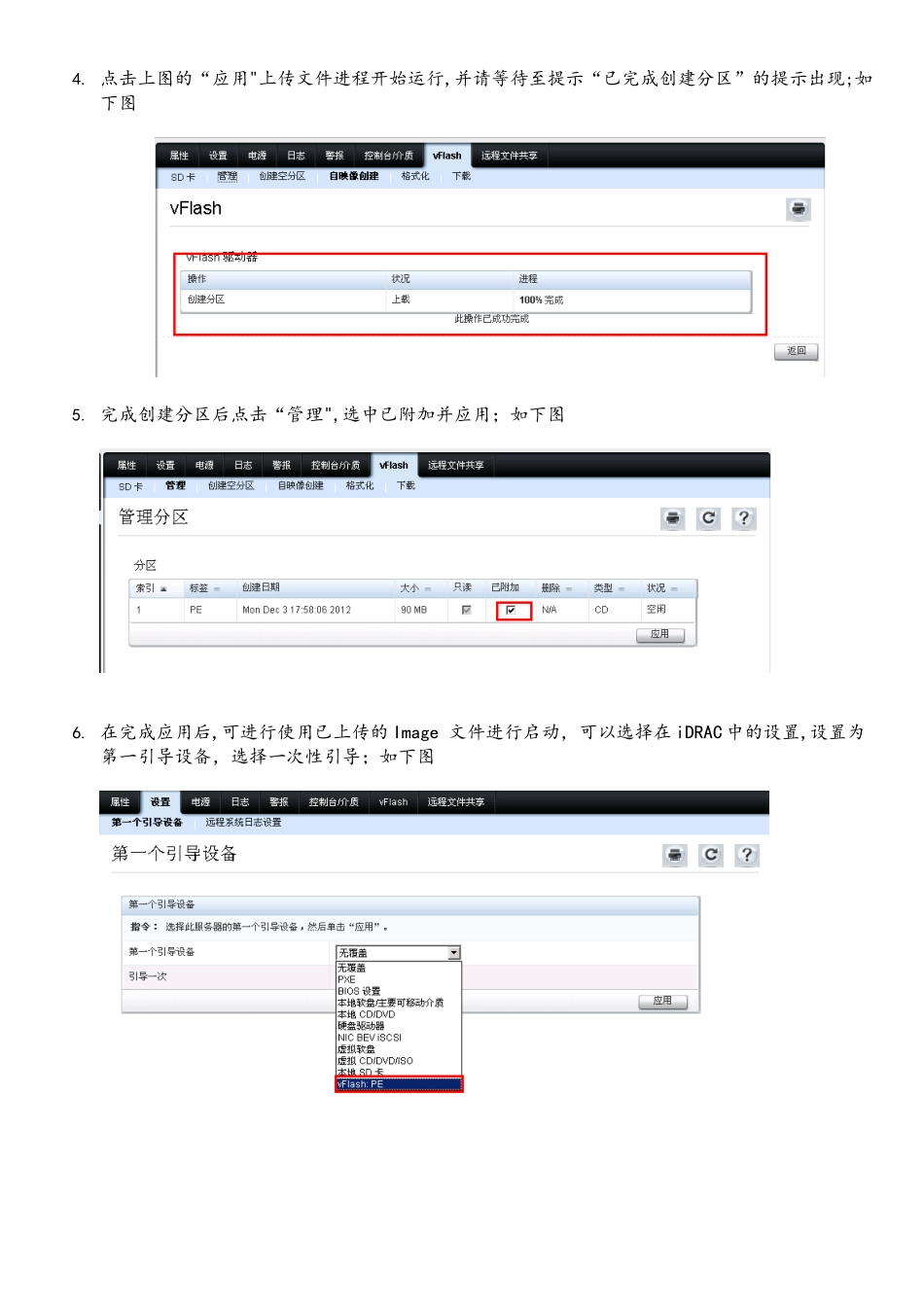iDRAC Use vFlash 使用 iDRAC 6 vFlash 功能 upload image 文件,通过 upload 的 image 文件进行系统安装或修复,实验为如何 Upload 及设置启动的实验,要使用 vFlash 功能要求 iDRAC 为 Enterprise 带 DELL OEM SD 内存卡,否则不能正常使用实验环境:T310 服务器(iDRAC 带 vFlash 功能、DELL OEM 1G SD)IP: 10。10.10。124客户端:windows 2025 IP: 10.10。10。141ISO 文件:BootCDXP。ISO (WinPE)、ploplinux—4。2。2—x64。iso (LinuxPE)Dos98。img (DOS)、 Perc6.imgTools:racadm.exe 下载链接:ftp://ftp 。 dell.com/sysman/OM-DRAC—Dell-Web—WIN-6 。 5.0—2247_A01 。 20 。 exe iDRAC 用户指南:http://supportapj 。 dell 。 com/support/edocs/software/smdrac3/idrac/idrac17mono/ cs/ug/index 。 htm 实验说明:iDRAC 6 version 1。9 或以上,vFlash 中的 SD 卡必须为 DELL OEM 的,否则无法进行以下的实验,(如下图)使用不是 DELL OEM SD 的显示,无法进行实验;另实验内容只适用于 Power Edge 服务器(不包含 M1000E 的 M系列刀片机)只测试 Image 文件上传至 vFlash 中的 SD 作引导启动;实验中:上传 Image 后类型为 CD(只读) ,软盘(读写),硬盘(读写)以下是实验步骤Upload CD1. 首先要登入 iDRAC Web 页面,默认用户名:root, 密码:calvin ; 2. 进入 vFlash 界面,如第一次使用请在 SD 卡中初始化及启用 vFlash 功能;如下图3. 完成以上步骤后,点击“从映像创建”进行 Image 文件上传;如下图4. 点击上图的“应用"上传文件进程开始运行,并请等待至提示“已完成创建分区”的提示出现;如下图5. 完成创建分区后点击“管理",选中已附加并应用;如下图6. 在完成应用后,可进行使用已上传的 Image 文件进行启动,可以选择在 iDRAC 中的设置,设置为第一引导设备,选择一次性引导;如下图或开机时按 F11,通过 BIOS Boot Manager 的文件启动 Image 文件;如下图以下启动后的将以 ISO 文件启动;如下图7. 附加后如正常进入操作系统,可在直接中以光驱形式显示,要取消则在 iDRAC 中取消附加;参考步骤 5Upload Fopply1. Upload Fopply first boot;注:上传为软盘只能使用于 First Boot ,不能用于安装操作系统过程中加载驱动,如加载阵列控制卡驱动;2. 从“映像创建”文件为 dos...